我们经常在用win10正式版系统浏览网页的时候,看到喜欢的图片就会保存下载,唯一不足就是有马赛克,严重影响美观,如何去除?虽然Photoshop软件可以做到,但新手对此软件不熟悉,操作起来也是非常的繁琐,有没有其他简单方法?这里给大家展示win10给图片去除马赛克的方法。
具体方法如下:
第一步,我们需要打开我们的电脑,然后打开我们的网页浏览器,浏览器分很多种,哪一款都可以。

第二步,在浏览器的最上方输入我们上面所写的网址,当然也可以复制粘贴,输入网址完成后按键盘上的回车键进入网站。
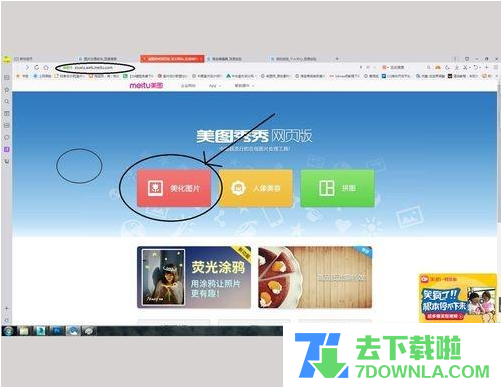
第三步,进入网站后鼠标左键点击“美化图片”按钮。
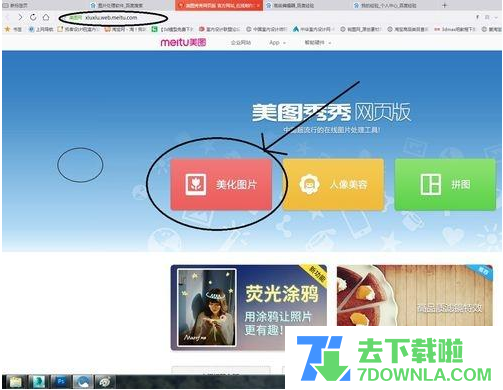
第四步,进入网站后鼠标左键点击“打开一张图片按钮”这里呢,我们点开按钮后选择我们需要处理的照片,照片放在哪里就去哪里找就好了。
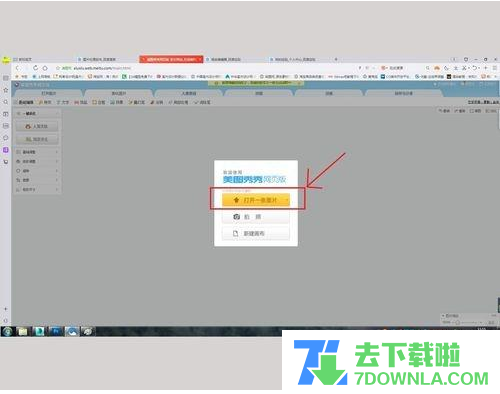
第五步,打开我们需要处理的图片后,点击页面正上方的“消除笔”按钮。
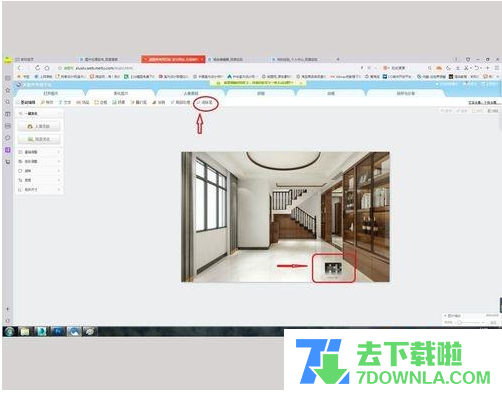
第六步,点击页面正上方的“消除笔”按钮后,这时候可以看到页面的左上方有个调节窗口,这个作用就是调节画笔大小的。

第七步,调节完画笔大小后,将鼠标左键移动到我们需要调整图片的马赛克区域,按住鼠标左键进行涂抹。

第八步,涂抹的时候不需要面积太大,遮盖住我们的马赛克区域即可,涂抹完成后松开鼠标左键,然后耐心等待几秒钟,就得到了一张处理好的图片,效果还不错。如下图所示:

上述教程操作之后,图片打马赛克的内容就去掉了,图片也变得清晰自然,希望能帮到你们。